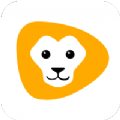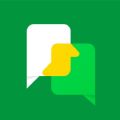Word标题格式批量修改教程
2024-09-20 13:47:01
编辑:nannan
Word标题格式如何批量修改?Word标题格式批量修改功能主要通过“样式”管理来实现。用户可以通过定义或修改标题样式,然后将这些样式批量应用到文档中的相应标题上,从而实现标题格式的批量修改。下面小编就来将Word标题格式批量修改教程分享给大家,一起来往下看看吧。
Word标题格式批量修改教程

1、首先我们选中第一个标题。然后点击上方【开始】菜单栏里的【编辑】-【选择】-【选择格式相似的文本】

2、这样一来所有的标题文本都被选择出来了。

3、接下来我们就可以进行字体替换以及大小的修改了,只要修改一个,其他所有标题文本都会跟着改动啦。

如果老板在要求你的正文的开头要空两个,那也不要直接去敲回车去哦,再次以同样的方法选中所有的正文文本,然后在上方标尺处,点击上方的标尺箭头,拖动到2的位置,这样一来文本首行就轻松缩进两格拉。

以上就是Word标题格式批量修改教程的全部内容了,掌握软件新技能,ll22手游网为您搜集了全面的实用教程,不容错过!
相关应用
更多相关文章
更多热门软件
更多-

乐涂填色画板app手机版 v1.1
教育学习|65.54MB
更新时间:2025-02-18
下 载 -

少儿动画精品大全app官方版 v9.0安卓版
教育学习|6.89MB
更新时间:2025-02-18
下 载 -

保护伞app手机版 v1.3.1
教育学习|29.27MB
更新时间:2025-02-17
下 载 -
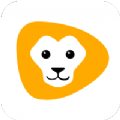
会计狮app官方下载 v2.0.1
教育学习|66.02MB
更新时间:2025-02-16
下 载 -
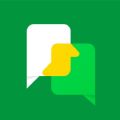
搜狗翻译app官方下载 v5.2.1
教育学习|48.4MB
更新时间:2025-02-16
下 载 -

一年级语文听读app官方版 v1.0.2
教育学习|39.04MB
更新时间:2025-02-15
下 载